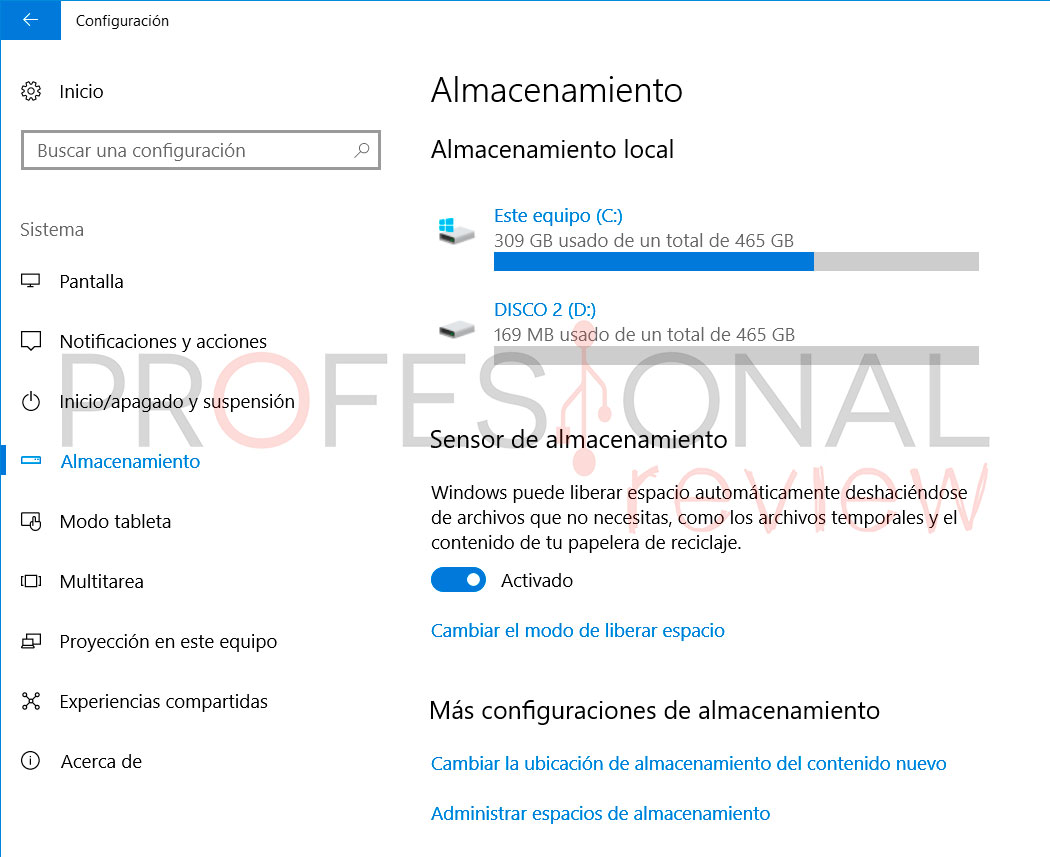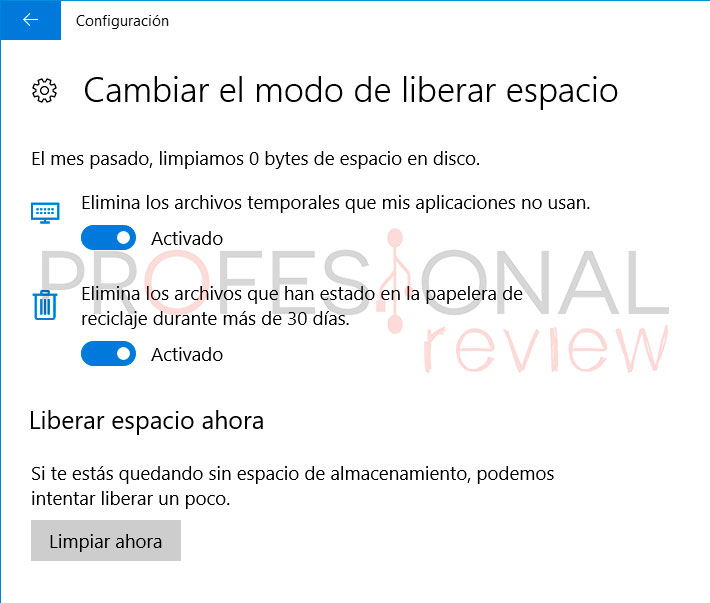El número de archivos en nuestro ordenador va en aumento día a día, y a eso hay que sumarle también el número de archivos presentes en Windows. Eso hace que para muchos sea frecuente tener que eliminar archivos para liberar algo de espacio. Algo molesto, pero para lo que ya hay solución.
La actualización Windows 10 Creators Update da solución a este problema. Incorpora una herramienta llamada sensor de almacenamiento. Nos permite liberar espacio de forma automática. Se encarga de eliminar archivos que no utilizamos de forma automática. De esta forma no tenemos que hacer nada de forma manual.
¿ Cómo funciona el sensor de almacenamiento ?
El funcionamiento del sensor de almacenamiento es muy sencillo, y se trata de una herramienta muy cómoda. Podemos estar agradecidos a esta actualización de Windows 10 Creators Update. Si queremos usar esta herramienta los pasos a seguir son muy sencillos. Tenemos que acudir a Configuración. Una vez allí basta con acudir a Sistema, y allí para aquellos que habéis actualizado a Windows 10 Creators Update, vais a ver una opción llamada Almacenamiento. Es ahí donde se encuentra el sensor de almacenamiento. Lo más probable es que esté desactivado por defecto.
Si lo activamos, quedará así por defecto hasta que lo volvamos a cambiar de forma manual.
Además, debajo hay una opción llamada cambiar modo de liberar espacio. Esto garantiza que sea Windows quien elimine los archivos de forma automática y también la papelera de reciclaje cada 30 días. Sin duda una forma muy cómoda de liberar espacio en el disco. ¿Qué os parece?